یکی از مشکلات رایج کاربران، شناسایی نشدن پرینتر توسط لپ تاپ یا وصل نشدن پرینتر به لپ تاپ لنوو است که می تواند دلایل مختلفی داشته باشد. در بسیاری از مواقع، کاربران متوجه می شوند که چاپگر به درستی به سیستم متصل شده اما هیچ جوابی از طرف لپ تاپ دریافت نمی شود. در این وضعیت، بررسی مواردی مانند شناسایی نشدن پرینتر توسط لپ تاپ یا عدم شناسایی چاپگر می تواند کمک زیادی به رفع مشکل کند.
این مشکل می تواند به دلیل درایور ناقص، پورت USB خراب، تنظیمات نادرست شبکه یا حتی مشکلات نرم افزاری و سخت افزاری باشد. آشنایی با روش های عیب یابی و نصب نرم افزار های مناسب یکی از مهم ترین گام ها برای برطرف کردن خطای شناسایی نشدن پرینتر توسط لپ تاپ است. در این مقاله تلاش می کنیم تمام علل رایج و راهکار های کاربردی برای رفع این خطا را با زبانی ساده بررسی کنیم تا کاربران بتوانند به راحتی این مشکل را حل کنند.
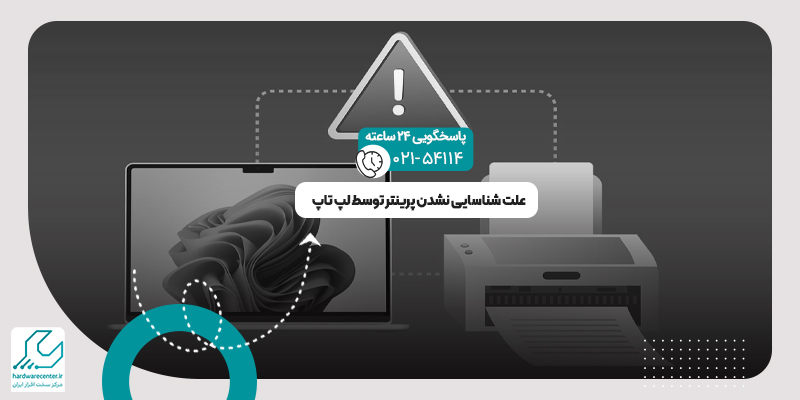
دلایل شناسایی نشدن پرینتر توسط لپ تاپ لنوو
دلایل شناسایی نشدن پرینتر توسط لپ تاپ عبارتند از درایور ناقص یا قدیمی ، مشکل در اتصال فیزیکی ، پورت USB خراب، تنظیمات نادرست شبکه ، مشکلات سخت افزاری پرینتر است. در ادامه برخی از دلایل مهم وصل نشدن پرینتر به لپ تاپ لنوو را بررسی می کنیم.
درایور ناقص یا قدیمی
درایورهای پرینتر نقش کلیدی در شناسایی دستگاه توسط سیستم عامل دارند. اگر درایور پرینتر نصب نشده یا به روز نباشد، شناسایی نشدن پرینتر توسط لپ تاپ اتفاق می افتد. سیستم عامل برای برقراری ارتباط با چاپگر به فایل های راه انداز نیاز دارد که در صورت ناقص بودن، دستور چاپ را به درستی منتقل نمی کند. در این شرایط ممکن است با خطای شناسایی نشدن پرینتر توسط لپ تاپ مواجه شوید.
برای حل این مشکل ابتدا وارد سایت رسمی شرکت سازنده پرینتر شوید و آخرین نسخه درایور متناسب با مدل پرینتر و نسخه ویندوز خود را دانلود و نصب کنید. در صورتی که از ویندوزهای جدید استفاده می کنید و درایور شما متعلق به نسخه قدیمی است، این ناسازگاری نیز باعث عدم شناسایی چاپگر می شود. بنابراین به روز رسانی درایور نه تنها عملکرد پرینتر را بهبود می بخشد بلکه مشکل شناسایی نشدن آن را نیز برطرف می کند.
مشکل در اتصال فیزیکی
در موارد زیادی، شناسایی نشدن پرینتر توسط لپ تاپ به دلیل اشکالات ساده اما مهم در اتصال فیزیکی اتفاق می افتد. کاربران معمولا کابل ها را بررسی نمی کنند یا به طور کامل به درگاه USB متصل نمی کنند که همین موضوع باعث شناسایی نشدن پرینتر توسط لپ تاپ می شود. در این حالت، بهتر است اتصال کابل USB یا شبکه را به دقت بررسی کنید و مطمئن شوید که کابل بدون پارگی یا شکستگی و کاملا سالم است.
در برخی موارد، ممکن است سوکت یا محل اتصال نیز دچار گرد و غبار شده باشد که مانع ارتباط مناسب بین پرینتر و لپ تاپ می شود. همچنین اگر از اتصال بی سیم استفاده می کنید، اطمینان حاصل کنید که پرینتر و لپ تاپ هر دو به یک شبکه متصل هستند. رعایت همین موارد ساده می تواند از عدم شناسایی چاپگر جلوگیری کرده و ارتباط صحیح بین دستگاه ها برقرار کند.
پورت USB خراب
در صورتی که کابل اتصال سالم باشد اما همچنان شناسایی نشدن پرینتر توسط لپ تاپ ادامه داشته باشد، احتمال خرابی پورت USB لپ تاپ وجود دارد. این پورت ها به دلایل مختلفی مانند استفاده زیاد، ضربه یا نوسان برق ممکن است از کار بیفتند. در چنین شرایطی حتی اگر پرینتر سالم باشد، باز هم شناسایی نشدن پرینتر توسط لپ تاپ رخ می دهد.
برای تست پورت USB، می توانید از دستگاه های دیگر مانند فلش مموری استفاده کنید. اگر فلش نیز توسط همان پورت شناسایی نشود، ایراد از سخت افزار لپ تاپ است. همچنین می توانید پرینتر را به یک پورت دیگر متصل کنید یا از یک کابل جدید استفاده نمایید. توجه به جزئیاتی مانند سالم بودن پورت در جلوگیری از عدم شناسایی چاپگر نقش مهمی دارد و می تواند بدون نیاز به اقدامات پیچیده، مشکل را برطرف کند.
تنظیمات نادرست شبکه دلیل شناسایی نشدن پرینتر
اگر پرینتر به صورت بی سیم به لپ تاپ متصل شده باشد، تنظیمات نادرست شبکه می تواند علت اصلی وصل نشدن پرینتر به لپ تاپ لنوو باشد. برخی پرینتر ها نیاز به تنظیم آی پی ثابت یا همگام سازی با روتر دارند و در صورت عدم انجام صحیح این مراحل، ارتباط با لپ تاپ برقرار نمی شود. این مشکل در بیشتر موارد منجر به شناسایی نشدن پرینتر توسط لپ تاپ می شود.
برای رفع آن، وارد تنظیمات وای فای پرینتر شوید و بررسی کنید که دستگاه به همان شبکه ای که لپ تاپ متصل است متصل شده باشد. در صورت نیاز، پرینتر را مجددا به شبکه اضافه کنید و مطمئن شوید تنظیمات DHCP فعال است. اگر از پرینتر های شبکه ای استفاده می کنید، بررسی تنظیمات فایروال ویندوز نیز اهمیت دارد. اصلاح این تنظیمات نقش کلیدی در جلوگیری از عدم شناسایی چاپگر دارد و موجب پایداری در اتصال بی سیم می شود.

مشکلات سخت افزاری پرینتر
در برخی موارد، شناسایی نشدن پرینتر توسط لپ تاپ ناشی از اشکالات سخت افزاری در خود چاپگر است. ممکن است پرینتر روشن شود ولی به درستی شروع به کار نکند یا پیغام خطا روی صفحه نمایش آن ظاهر شود. این وضعیت می تواند باعث شناسایی نشدن پرینتر توسط لپ تاپ شود.
زیرا سیستم عامل قادر به برقراری ارتباط با یک دستگاه معیوب نیست. وجود اشکالاتی مانند خرابی مین بورد پرینتر، نوسان برق، یا گیر کردن کاغذ نیز ممکن است باعث عدم کارکرد صحیح شود. در این حالت بهتر است پرینتر را با یک کابل جدید به لپ تاپ دیگر متصل کنید تا بررسی شود که مشکل از دستگاه یا سیستم است.
راهکارهای حل مشکل عدم اتصال چاپگر به لپ تاپ
وقتی چاپگر به لپ تاپ متصل نمی شود، راهکار های متنوعی برای رفع این مشکل وجود دارد که به شناسایی علت اختلال و حل آن کمک می کنند. این روش ها شامل بررسی اتصالات فیزیکی، بهروزرسانی درایورهای چاپگر، کنترل تنظیمات شبکه و اعمال برخی تغییرات نرمافزاری هستند. در ادامه، رایج ترین دلایل شناسایی نشدن پرینتر توسط لپ تاپ و روش های مؤثر برای برطرف کردن آن را به طور کامل شرح داده ایم.
نرم افزار چاپگر را نصب کنید
یکی از نکات مهم در زمان وصل نشدن پرینتر به لپ تاپ لنوو، نصب نرم افزار اختصاصی پرینتر است. بسیاری از شرکت ها همراه با درایور، یک بسته نرم افزاری نیز ارائه می دهند که شامل ابزار های تشخیص خطا، تنظیمات پیشرفته و راهنمای کاربر است. در صورت شناسایی نشدن پرینتر توسط لپ تاپ، نصب این نرم افزار ها به سیستم کمک می کند تا به صورت دقیق تر با پرینتر ارتباط برقرار کند.
این برنامه ها اغلب تنظیمات اتصال، تشخیص خودکار، سطح جوهر و بروزرسانی فریمور را در بر دارند. برای دانلود نرم افزار، به سایت رسمی برند سازنده پرینتر مراجعه کنید و نسخه مناسب با ویندوز خود را نصب نمایید. این اقدام باعث افزایش احتمال رفع عدم شناسایی چاپگر شده و تجربه کاربری روان تری فراهم می کند.
عیب یاب چاپگر
ویندوز دارای ابزاری به نام عیب یاب چاپگر است که در مواقع شناسایی نشدن پرینتر توسط لپ تاپ می تواند بسیار مفید باشد. این ابزار به طور خودکار وضعیت اتصال پرینتر، درایور ها، تنظیمات شبکه و منابع چاپ را بررسی کرده و در صورت وجود مشکل، آن را شناسایی می کند. استفاده از این قابلیت زمانی که با شناسایی نشدن پرینتر توسط لپ تاپ مواجه هستید، توصیه می شود.
- برای دسترسی به این ابزار کافی است در منوی تنظیمات ویندوز وارد بخش Devices شده و سپس گزینه Printers & Scanners را انتخاب کنید.
- در بخش مربوط به پرینتر خود، گزینه Troubleshoot را کلیک کنید.
- این ابزار در بسیاری از موارد می تواند دلیل اصلی عدم شناسایی چاپگر را مشخص کرده و راه حل مناسبی پیشنهاد دهد.
- استفاده از این ابزار به خصوص برای کاربران مبتدی گزینه مناسبی برای رفع خطا های رایج است.
وصل کردن دوباره پرینتر
یکی از ساده ترین و مؤثرترین روش ها برای حل مشکل، جدا کردن و اتصال مجدد چاپگر است.
- ابتدا چاپگر را از لپ تاپ جدا کرده و دوشاخه آن را از برق بیرون بکشید.
- سپس پس از چند دقیقه، دوباره دوشاخه را به برق وصل کرده و پرینتر را به سیستم متصل کنید.
- برای اطمینان از حذف کامل دستگاه از سیستم، وارد Control Panel ویندوز شده و گزینه View devices and printers را انتخاب کنید.
- در این بخش، فهرست چاپگرهای متصل به لپ تاپ نمایش داده میشود.
- چاپگر موردنظر خود را پیدا کرده و با راستکلیک روی نام آن، گزینه Remove device را انتخاب نمایید.
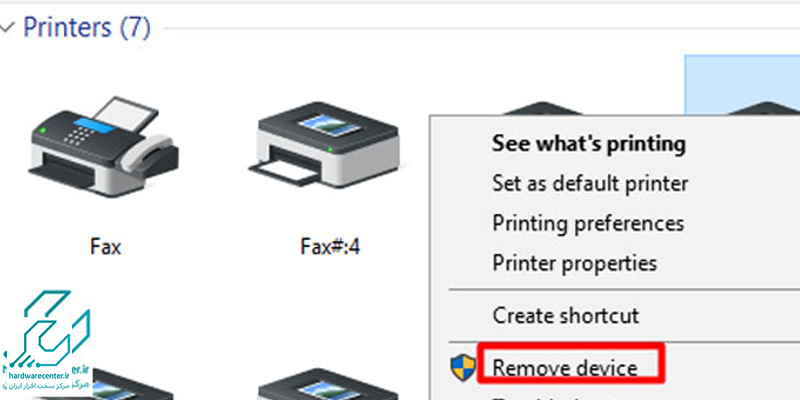
- پس از ریمو کردن چاپگر، آن را دوباره به سیستم وصل کنید و مراحل اتصال را از ابتدا انجام دهید.
اگر پس از این کار هنوز پرینتر شناسایی نشد یا عملکرد درستی نداشت، لازم است روش های دیگری را امتحان کنید تا مشکل به طور کامل برطرف شود.
آپدیت کردن درایور پرینتر
از راهکارهای مهم برای رفع مشکل عدم اتصال پرینتر به لپ تاپ، به روزرسانی درایور دستگاه است. به ویژه زمانی که ویندوز لپ تاپ به تازگی ارتقا یافته باشد، آپدیت کردن درایور چاپگر به شناسایی و عملکرد صحیح دستگاه کمک می کند. برای بروزرسانی درایور پرینتر مراحل زیر را دنبال کنید:
- کلیدهای Windows + X را فشار دهید و از منوی ظاهر شده گزینه Device Manager را انتخاب کنید.
- منوی Printers را باز کرده و روی نام چاپگر خود راست کلیک کنید، سپس گزینه Update Driver را انتخاب نمایید.
- اگر پرینتر در فهرست مشاهده نشد، دستهبندی Unknown Devices را بررسی کنید تا دستگاههای ناشناس را بیابید.
- گزینه Search automatically for drivers را انتخاب کنید تا ویندوز با اتصال به اینترنت، جدیدترین درایورهای موجود را شناسایی و نصب کند.
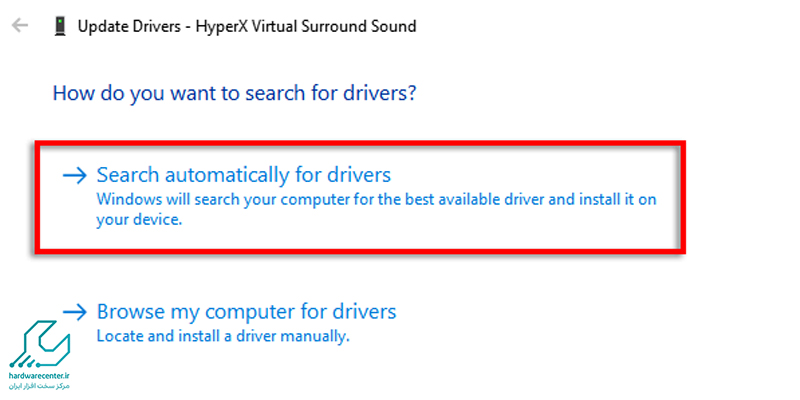
- در نهایت، گزینه آپدیت را تأیید کرده و تا پایان فرآیند صبر کنید.
توجه: گاهی نیز لازم است که برای دریافت آخرین نسخه درایور، به وب سایت رسمی سازنده چاپگر مراجعه کرده و آن را به صورت دستی نصب کنید. پس از اتمام بروزرسانی، مجدداً اتصال پرینتر به لپ تاپ را تست کنید تا مطمئن شوید مشکل برطرف شده است.
بروزرسانی ویندوز
روش دیگر حل این مشکل بهروزرسانی سیستم عامل ویندوز است. این فرآیند بسیاری از مشکلات عمومی سیستم را برطرف کرده و در برخی موارد، عملکرد چاپگر را به حالت عادی باز می گرداند.
برای آپدیت ویندوز مراحل زیر را دنبال کنید:
- وارد تنظیمات ویندوز شوید و روی Update & Security کلیک کنید.
- در این بخش بیشتر تنظیمات مربوط به آپدیت ویندوز را مشاهده کرده و زمان دریافت بهروزرسانیها را تنظیم می کنید.
- با کلیک روی گزینه Check for updates، ویندوز آخرین بهروزرسانیهای موجود را شناسایی میکند.
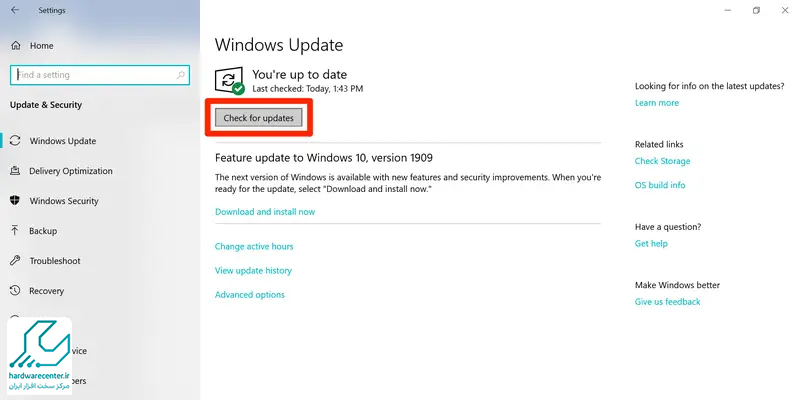
- برای مشاهده و نصب بهروزرسانیهای اختیاری، روی View all optional updates کلیک کنید.
- سپس برای هر آپدیت، گزینه Install را انتخاب کرده و منتظر بمانید تا عملیات نصب به پایان برسد.

رفع مشکل شناسایی نشدن پرینتر توسط لپ تاپ
در شرایطی که شناسایی نشدن پرینتر توسط لپ تاپ لنوو همچنان ادامه دارد و هیچ یک از روش های قبلی کارساز نبوده، باید سراغ بررسی دقیق تر سیستم عامل، درایورها و حتی نرم افزار های امنیتی رفت. برخی آنتی ویروس ها یا فایروال ها ممکن است ارتباط بین پرینتر و لپ تاپ را مسدود کنند و همین عامل باعث شناسایی نشدن پرینتر توسط لپ تاپ شود. در این حالت باید تنظیمات فایروال و آنتی ویروس بررسی شود و به صورت موقت آن ها غیرفعال شوند تا مشخص شود مانع اتصال از این ناحیه است یا خیر.
اگر بعد از غیرفعال سازی مشکل برطرف شد، باید در تنظیمات آن نرم افزار اجازه دسترسی پرینتر را صادر کنید. گاهی نیز لازم است لپ تاپ را در حالت Safe Mode راه اندازی کرده و بررسی شود که آیا عدم شناسایی چاپگر در حالت عادی سیستم ایجاد می شود یا توسط نرم افزار خاصی. این مرحله پایانی می تواند تشخیص دقیقی از علت اصلی فراهم کند و مسیر رفع مشکل را هموار نماید.

